Acer蜂鸟S3需要重装win7系统,那么我们可以通过U盘重装的方式来为其重装。作为主流的重装系统方式,PE重装的优势很多,最大的亮点莫过于只需要制作U盘启动盘一次,就可以重复多次的进行重装。今天韩博士小编为大家分享使用PE怎么重装Acer蜂鸟S3 win7系统攻略。
韩博士PE重装之前的准备
一、制作安装工具
首先准备U盘一个,不小于8G的。U盘价格便宜,方便、快捷、稳定。买个质量不错的或者身边的闲置U盘来做装系统的工具很适合!

二、如何进入PE系统
这一步比较关键,也稍许麻烦。在你的电脑系统彻底崩溃后,就需要进入U盘的PE系统来操作,那么如何进去PE系统呢?首先要把U盘插电脑上了,通过U盘启动快捷键,设置U盘启动。
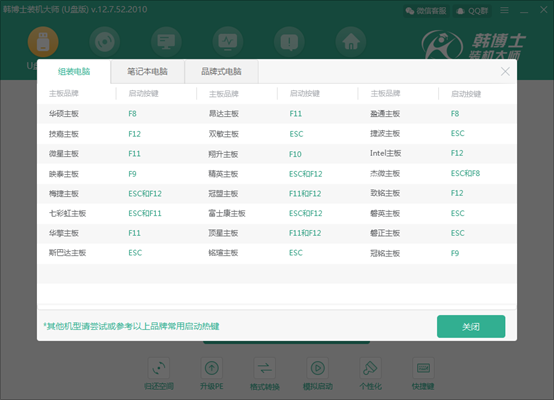
PE重装win7系统步骤
1.进入PE模式之后,系统会跳出韩博士主菜单界面,选择第二个选项WindowsPE/RamOS,回车进入相应的PE系统。
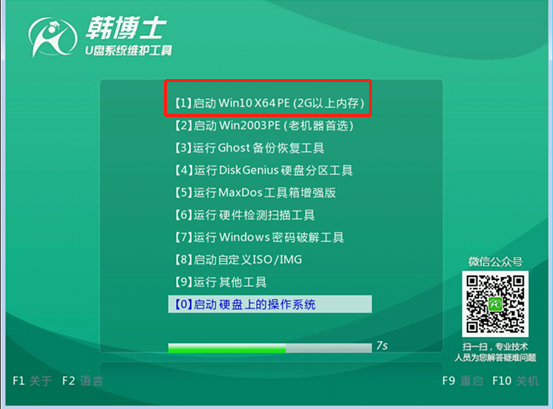
2.进入PE系统之后,系统会自动跳出PE装机工具,并且识别u盘中的系统镜像文件。一般我们选择C盘(系统盘)【注:有时候盘符不一定是C盘,需要选择类型为活动的(除U盘之外的活动类型盘)】,选择完成之后点击【开始安装】。
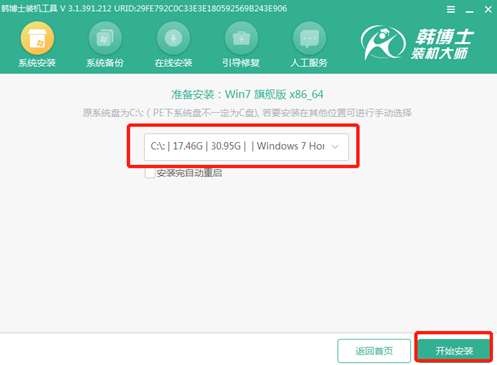
3.接下来耐心等待系统安装完成, 安装时间较长,中途会重启一两遍,请耐心等待。安装完成后,等待系统自动部署,部署完成后即可使用啦!
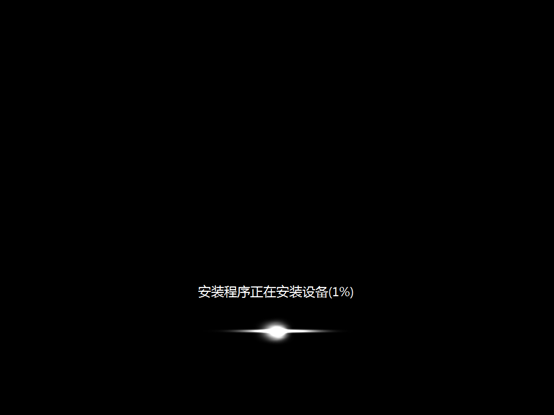

以上就是使用韩博士制作U盘启动,并通过PE重装Acer蜂鸟S3 win7系统攻略。U盘PE重装系统容错率高,大家可使用韩博士制作U盘启动盘来重装系统。

